前二天幫校內老師排除 Meet 問題時發現,
老師 Meet 的介面怎麼跟我不太一樣!當下慌了一下!
原來 Meet 視訊會議介面將於 6/10 全面改版囉~
要是突然看到新版的 Meet 介面可別跟我一樣嚇一跳!

還有眼尖的老師,不知您有沒有發現新版的畫面有什麼不一樣呢?
答案將在文章最後面揭曉喔!
之前也有老師問我螢幕分享時可以看到更多學生嗎?(↓↓↓覺得是這次的亮點)
想不到這次更新也實現囉!讓我們趕快來比較一下新舊版有哪些不同吧!
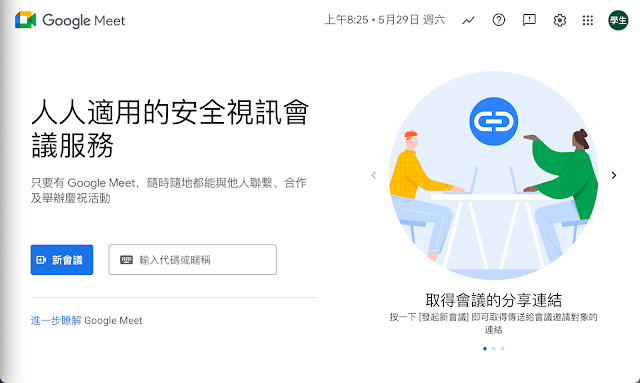
左邊是舊版、右邊是新版畫面
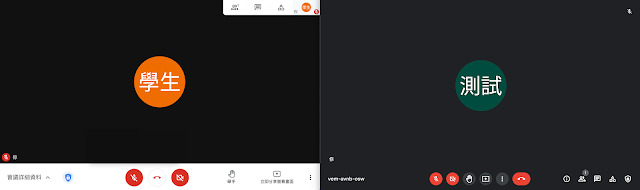
新版的介面大致可以分為三個部分
1、左下角:直接顯示「 會議代碼 」
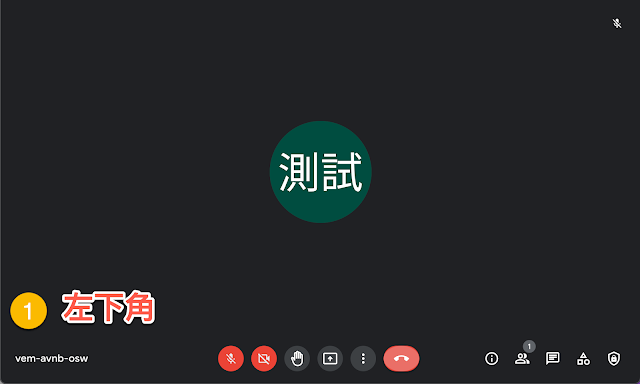
2、中間部分:麥克風、攝影機、舉手、螢幕投影、「通話」的話筒移到邊邊
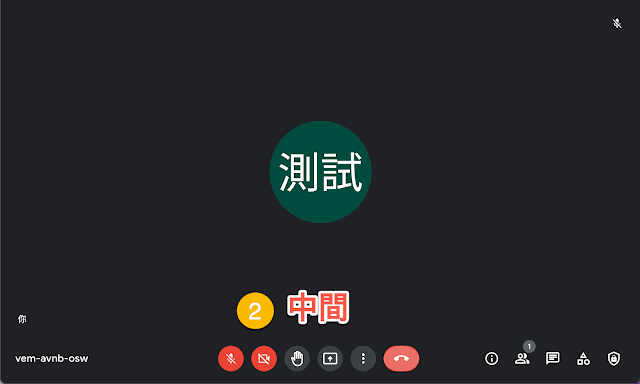
下方的(三小點)「更多選項」也從舊版最右邊移到了中間
3、右下角依序為:
「會議詳細資料」「顯示參與者」、「即時通訊」「活動」、「主辦人控制項」
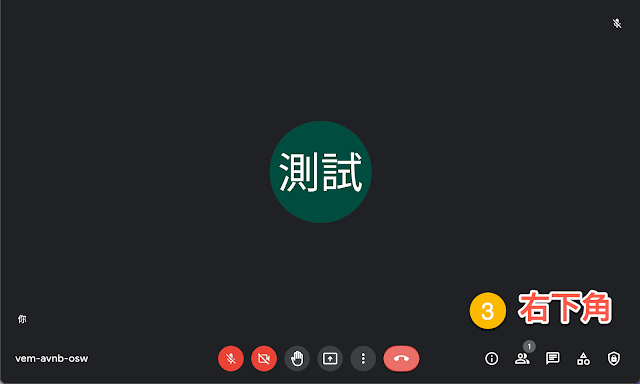
3-1、右下角: 「會議詳細資料」
「會議詳細資料」
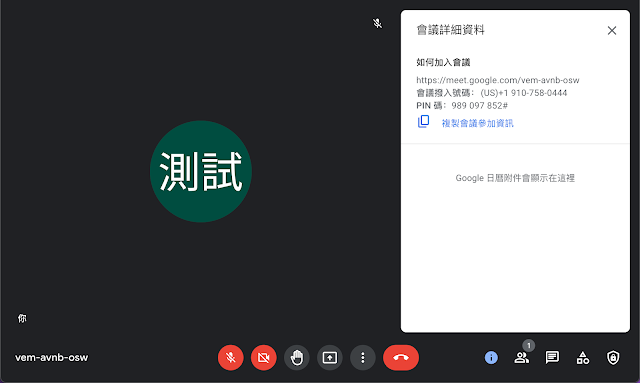
3-2、右下角: 「顯示參與者」
「顯示參與者」
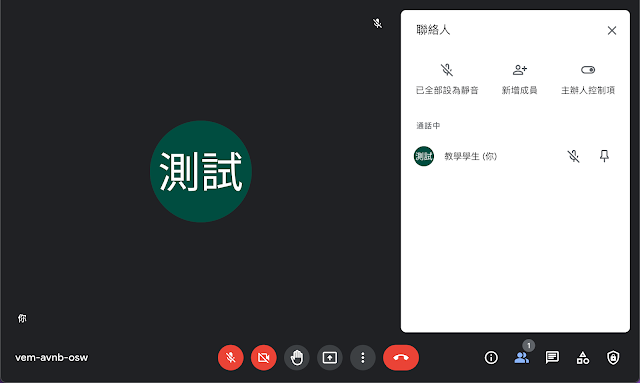
3-3、右下角:
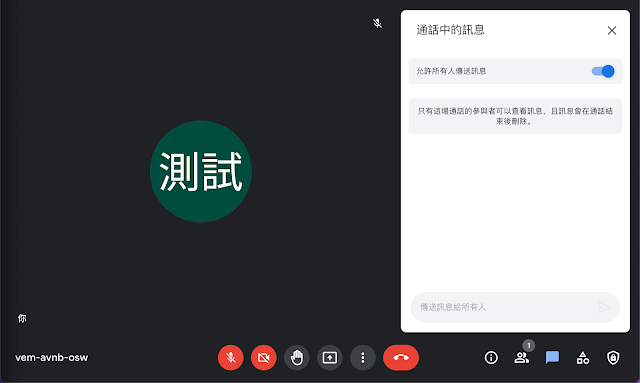
3-4、右下角: 「活動」
「活動」
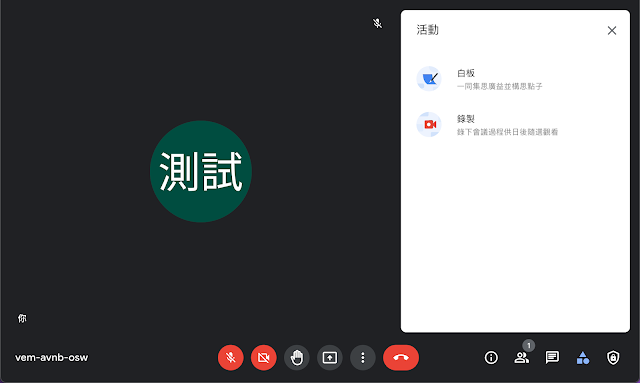
3-5、右下角:
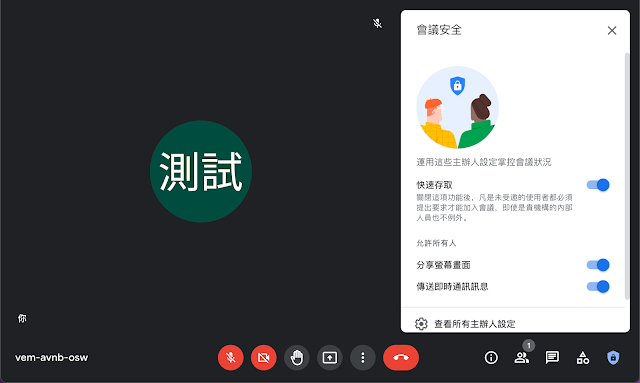
當老師分享螢幕畫面時,畫面通常會是占了一大半!
在新版的介面中開設會議的老師可以取消固定佔了版面大半的畫面和縮小自己的影像!
這樣老師的螢幕畫面中就可以容納更多的學生囉!
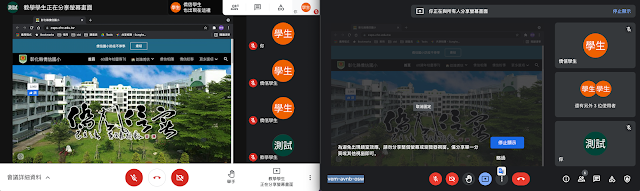
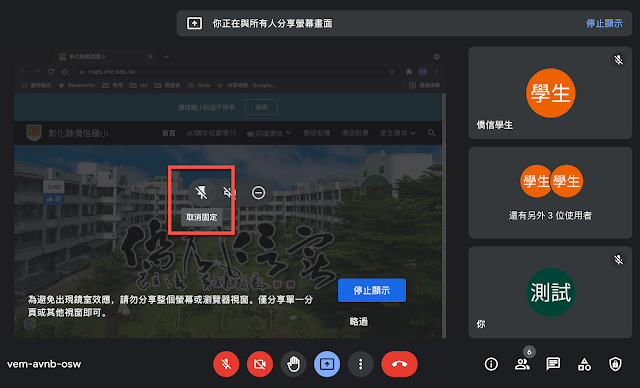
取消固定後看到更多學生畫面、老師也可以「最小化」自己的畫面
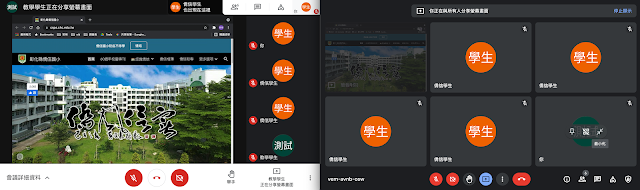
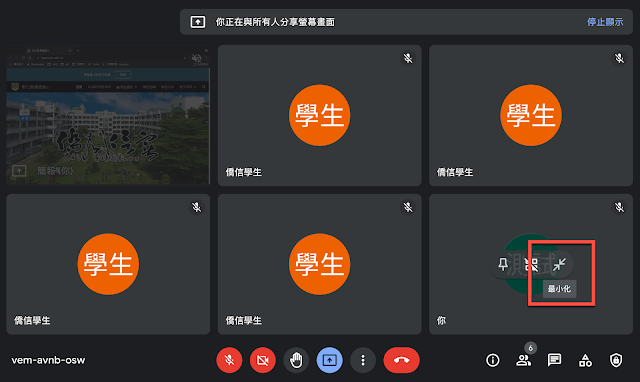
縮小自己的畫面後也可以再自行「展開」,讓版面配置更加靈活
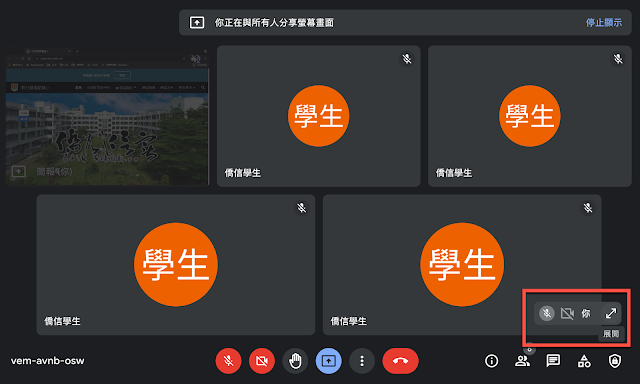
現在來公佈一開始問老師的答案囉!
Q:「眼尖的老師,不知您有沒有發現這個新版的畫面又什麼不一樣呢?」
A:舊版的按鈕是「綠色」、新版的按鈕是「藍色」!您答對了嗎?
Google Meet 6/10 前應該就會陸續更新了吧!大家拭目以待吧!
Q:如何讓使用者可以變更 Meet 背景?
A:可以請後台管理員到 Meet 設定中把教師群組權限啟用
登入管理員 - Workspace - Google Meet - Meet 視訊設定 - 背景 - 開啟 - 允許使用者自行選取
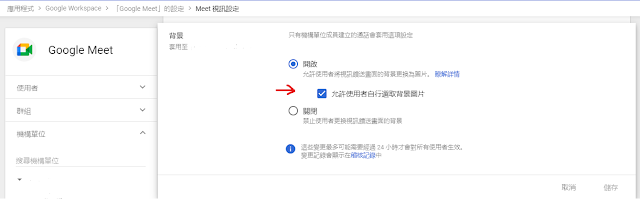
Q:為什麼我的 Meet 還是舊版?
A:請參考這篇 https://sunghsi-teach.blogspot.com/2021/06/meet_17.html
A:請參考這篇 https://sunghsi-teach.blogspot.com/2021/06/meet_17.html
更多參考資料:



請問老師,meet只能用網頁版的電子書上課才有聲音,而我想用已安裝到電腦的一般電子書,但又苦於沒有聲音,不知新版是否有解決這個問題?謝謝老師
回覆刪除剛剛測試了一下想不到可以耶!老師可以試試喔!
刪除不過剛剛測試有點不準,剛剛的環境是筆電外加另一台螢幕,不知道是不是筆電收到了螢幕發出的聲音還是真的可以,這個部分再找時間確認好了!
刪除謝謝
刪除剛剛又試了一下,目前還是只能用分頁的方式來分享聲音
刪除不好意思,失禮了,只是想建議您可以下載VB audio cable(虛擬音源),應該可以處理您的問題。
刪除感謝老師的分享,其實在去年也有曾經介紹過虛擬音源,但之前那個是屬於試用版,試用結束電腦會一直出現 trail 的謎之聲。所以就沒有再點老師們分享了。只是不知道以下影片中介紹的和老師安裝的是不是同一個軟體就不清楚了,也許已經改為免費也不一定!
刪除https://youtu.be/ejORTEDcXCo
老師您好,謝謝您的回覆,virtual audio cable 現在還是會出現煩人的trail聲,後來改下載 VB audio cable 是可以處理聲音的問題哦!
刪除感謝老師分享,那就太讚了!
刪除請教老師:可以知道會議主持人是誰嗎?
回覆刪除因為學校使用固定的會議代碼,先登入的學生就成為主持人,因此就出現許多違規行為。
回覆刪除老師可利用老師的身份,在日曆中建立會議,即可避免學生率先進入成為主持、主辦人的狀況喔!
刪除為了避免學生成為主持人的狀況,
刪除建議可以請後台管理人員參考這篇
https://sunghsi-teach.blogspot.com/2021/05/meet-q.html
Q:請問建立會議的人一定要第一個進入會議室嗎?的處理方法
請問在新版的介面中,如何使用google meeting Attendence?
回覆刪除Meet Attendence 這個擴充功能用法跟舊版沒什麼不同!在即時訊息中一樣可以看到!
刪除Meet Attendence 擴充功能的位置會出現在這邊 https://bit.ly/3fT75PS
刪除希望有分組功能
回覆刪除只要學校網域 Google Workspace for Education: Teaching and Learning Upgrade 有進行升級就有60天的試用期 詳細資料可以參考
刪除https://edu.google.com/intl/zh-TW_ALL/products/workspace-for-education/editions/
建議你把音源外接一個喇叭,我試如此在撥電腦內的電子書音樂時,學生可以聽到音樂,不知道是否喇叭的聲音較大再藉由收音回傳出去了。
回覆刪除應該是!因為有老師說把麥克風放在喇叭上也是可以把聲音傳送出去給學生是一樣的!只是聲音應該沒有那麼清晰就是了!
刪除您好,為何我開啟的MEET畫面中,沒有 白板的選項呢?謝謝!
回覆刪除新版的 Meet 可以應該可以在這邊看到才對!
刪除https://1.bp.blogspot.com/-PkLbPxIh9K4/YLGYxlNmc1I/AAAAAAAE11Y/cdobrnlxMR85V3G0LH_K9NEFeu-fzbNdACLcBGAsYHQ/w640-h384/2021-05-29_08-31-24.png
老師您好
回覆刪除新版的分享整個螢幕畫面,會造成影像無線鏡像,很困擾,舊版OK
老師分享整個畫面後,請記得把 Meet 視窗最小化!這樣就不會了無限鏡像!學生端就會看到老師分享的電腦畫面!
刪除老師,我的meet畫面沒有舉手的按鍵怎麼辦啊?
回覆刪除請問老師是用個人 gmail 還是教育版的 gmail ,因為發現個人 gmail 沒有舉手的按鍵
刪除老師,我不論是使用教育版還是個人的Gmail ,在會議的訊息欄中都只能看到訊息,卻無法發送訊息,請問該怎麼辦?
回覆刪除如果連個人 Gmail 的 meet 都沒有訊息串倒是很特別!如果可以老師可以利用 Chrome 瀏覽器 screencastify 或是 loom 螢幕錄影擴充功能,錄一小段再把相關連結分享過來,也許會比較清楚些!
刪除新版本無法設定背景
回覆刪除應該是學校後台管理員沒有把變更背景權限啟用!
刪除https://lh3.googleusercontent.com/pw/ACtC-3fZ45uOQNOH3ivPSOyxyLg7cABps8NtBPB6pIAtbzpfJWLRPVMTW-KO3A5nvIV-98FxyATbDXf97gslRY_nlGPx7stlToJoSlWO6vsg2_1_Qw89B54wbyR2-b_IbNjbeD9XgFlQihuqzUws2VaDNTeT=w1340-h417-no?authuser=0
老師可以請後台管理員參考文章最後的設定教學。
刪除我不小心按到使用舊版 要如何再讓Meet更新成新版呢?
回覆刪除老師好,因為我的介面已經沒有可以選擇舊版的選項了!
刪除不過 6/10 以後應該都會強制改成新版才對喔!
老師可以明天再看看!或是更新一下瀏覽器或許也是可以試試!
想請問新版google meet是不是沒辦法使用thumbs up的擴充功能?
回覆刪除是網路上爬文都只有舊版界面的教學
但是新版好像不行耶QQ
沒錯喔!它的說明中有提到只適用於舊版 Meet
刪除This extension adds reactions to google meet using the classic google meet chatbox! Just visit any meeting, and a whole bunch of icons will popup in the top corner!
老師,請問「螢幕分享」,要將檔案分享出來時,該檔案必須先放到雲端才能分享出來。要分享的檔案,雖事先放在桌面上,但叫出來的檔案,對方都看不到?
回覆刪除如果老師是利用分頁的方式在桌面上的檔案當然看不到喔!
刪除建立老師可以運用「分享整個螢幕畫面」試試看!
想請問個人版的meet於6/10後仍未更新,是為啥咧??(求解
回覆刪除我目前個人 Gmail 也是新版了,請問有試著更新 Google Chrome 瀏灠器嗎?目前已經到 版本 91.0.4472.101 (正式版本)
刪除有喔!我的Chrome也是最新版
刪除但meet仍為舊版
刪除目前手邊已沒有舊版的介面可以測試了!
刪除建議老師可以換台筆電、平板、手機或是無痕視窗,
都可以給它試試~~
請老師參考一下這篇的說明
刪除https://sunghsi-teach.blogspot.com/2021/06/meet_17.html
請問是個人 Gmail 帳號還是學校教育帳號?
回覆刪除我已經更新meet,怎麼一樣還是舊版的介面🥺🥺🥺
回覆刪除請老師參考一下這篇的說明
刪除https://sunghsi-teach.blogspot.com/2021/06/meet_17.html
請老師參考一下這篇的說明
回覆刪除https://sunghsi-teach.blogspot.com/2021/06/meet_17.html
老師早安,我發現新版Meet,有一個錄影上的限制:
回覆刪除【舊版】錄影功能 - 不管學生是否靜音,固定學生後的最大化畫面,是可以錄製起來的
【新版】錄影功能 - 只要學生是靜音或沒有發言,即使在固定學生後的最大化畫面,仍然無法錄製
現在已經無法切換回舊版的Meet,請教老師有何建議的解決方案?
沒錯,Meet 錄影的功能確實是有發言的人才會被錄製!
刪除因為內建的錄影功能就是這樣設計,如果老師真的要錄製整個會議的過程,那就只能利用第三方的螢幕錄影,例如Chrome 的擴充功能 Loom(教育版) 或是 oCam、OBS.....等工具!
請問老師對macbook了解嗎,使用分享螢幕畫面只有一個選項。沒有分頁可挑選,分享整個畫面後,直接變很多鏡面。不知可有方法解決
回覆刪除沒錯喔!老師看到的樣子是正常的喔!
刪除1、分享螢幕之後就是整個電腦畫面的分享,此時也沒有 Meet 控制選項。
2、運用這個方式最好還有另一個載具運用同一個帳號登入,例如手機或平板....來當監控畫面。
3、無限循環畫面是因為還停留在 Meet 視窗。這時候應該縮小 Meet 視窗,進行老師要分享的影像檔畫面或是簡報。
請問,使用Google Meet研習(非主持人)原本開攝影機可以看到自己的影像,關掉兩小時後再打開,突然只能看到背景,看不到自己的影像,但研習的其他人卻能看到我?
回覆刪除老師好,個人覺得有可能是電腦本身問題;有時候可以試著關閉Meet程式重新啟用或是重新開機,應該多少都能解決一些小問題喔!
刪除感謝回覆
回覆刪除筆電是五月底買的,也有試著關閉Meet程式重新啟用或是重新開機2次,還是一樣!
已解決,謝謝
回覆刪除因為使用筆電時,不慎按到F10不自知,關閉了攝影機,錯怪Google Meet了
有時候我也會被筆電的快速鍵弄得莫名其妙!
刪除實際發生過的例子,不經意按了某個鍵,竟然整個輸入法就完全不一樣!
當下也是處理很久呢!還好不是機王!恭喜老師找到問題點!